win7电脑临时文件夹的位置如何更改?
1、首先,咱们直接点击键盘上的win键或者是打击打开开始菜单,然后找到控制面板并进入,在控制面板的界面中,咱们选择系统这一项并进入
2、.在系统的界面中,咱们将鼠标向左侧移动,然后在左侧的菜单栏中找到并点击高级系统设置
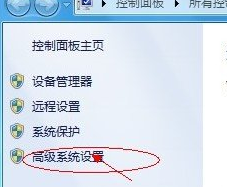
3、这样就会出现如下图中所示的系统属性窗口了,咱们将界面切换到高级这一栏,然后点击下面的环境变量,接下来便会弹出环境变量的窗口了
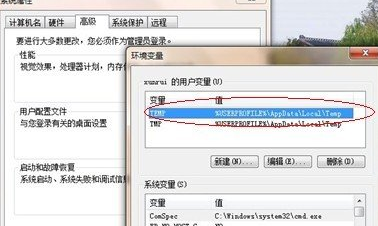
4、在变量的窗口中,咱们会看到两个选项,一个是TEMP、一个是TMP,咱们分别选中他们,然后点击下方的编辑按钮,在弹出来的窗口中,咱们将变量值中重新设置文件夹路径就可以了。一般来说,大家将路径设置到除系统盘之外的盘符就行
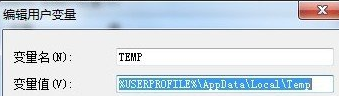
1、打开了桌面的“开始”菜单之后,进入控制面板,然后在控制面板中以小图标查看文件,找到控制面板中的“网络和共享中心”,点击打开
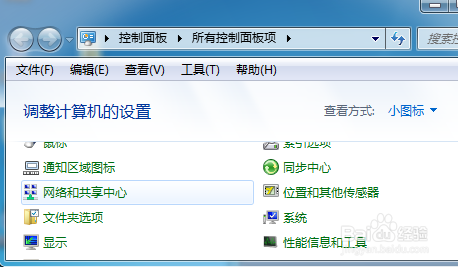
2、在win7系统的“网络和共享中心”中选择进入“管理无线网络”
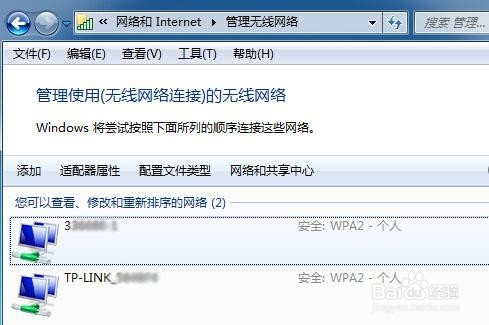
3、在ghost win7的“管理无线网络”界面中,我们可以看到以前使用过所有的无线网络,只要我们找到我们要需要找回密码的无线网络,然后使用鼠标右键点击选择“属性”,属性界面切换到安全标签页,可以看到下面的网络安全密钥,将显示字符勾选起来,即可看到一排密码出现在上面

声明:本网站引用、摘录或转载内容仅供网站访问者交流或参考,不代表本站立场,如存在版权或非法内容,请联系站长删除,联系邮箱:site.kefu@qq.com。
阅读量:132
阅读量:65
阅读量:59
阅读量:59
阅读量:139